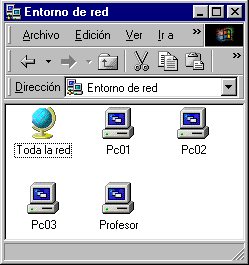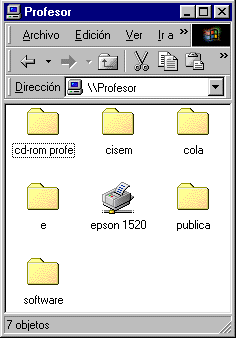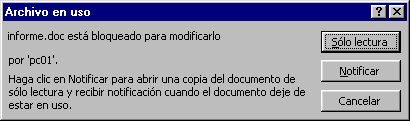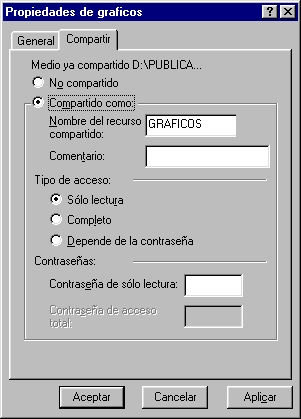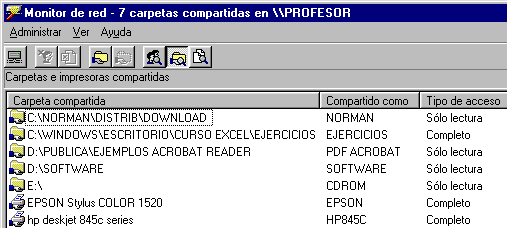|
||
Instalación y configuración de una red local con conexión a Internet, compartit carpetas, impresoras, LAN, WIFi, IP, Internet... |
||
Tutorial de Redes Locales por FerCyborg |
||
|
Manual completo y gratuito para aprender cómo compartir archivos y carpetas con otros ordenadores de la red fácilmente paso a paso. Previamente, la red debe estar configurada correctamente (ver en éste mismo sitio web) |
||
Contenido: |
|
|
4-Compartir carpetas y archivos en una red localEn esta cuarta página veremos los siguientes temas:
Diseño web responsivo adaptado a móviles en Salamanca4a-Comprobaciones inicialesHay que asegurarse de que la red funciona correctamente, por ejemplo, usando el comando Ping de ms-dos. Para ello, abriremos la consola de MS-DOS (Inicio-Ejecutar-Command, o bien Inicio-programas-Accesorios-Símbolo del sistema), y teclearemos ping y el nombre o número de ip de otro ordenador de la red. Por ejemplo: ping 192.168.0.1 (podemos ver y/o cambiar la dirección ip de un ordenador según se indica en: 3c-Configurar servicios de compartición, indicar grupo de trabajo y dirección IP) No tendremos acceso a la red local si no hemos aceptado la pantalla de introducción de nombre de usuario y contraseña que aparece al encender el ordenador (ver configuración). Antes de usar las carpetas y archivos de otro ordenador, hemos de asegurarnos de que dicho PC esté conectado, y su usuario haya cumplido lo indicado en el párrafo anterior.
4b-Acceder a carpetas compartidas en una red localPara ver los demás ordenadores de una red local, haremos doble clic sobre el icono Entorno de Red que aparece en el escritorio:
Aparecerá una lista de ordenadores de la red local que están en nuestro mismo "grupo de trabajo":
Si deseamos ver otro grupo de trabajo de la misma red local, debemos entrar primero en "Toda la Red", y después elegir el grupo deseado. Hacemos doble clic al que deseamos acceder, y aparecerá la lista de recursos compartidos de dicho ordenador (carpetas e impresoras):
(Es importante reseñar que no aparecen todas las carpetas y unidades de disco de dicho ordenador, sino sólo aquellas que han sido compartidas previamente. De este modo, se evita el acceso a información confidencial o delicada.) Podemos acceder al contenido de cualquiera de esas carpetas haciendo doble clic sobre ella, como si formaran parte de nuestro propio disco duro. (Sólo tendremos acceso si las carpetas compartidas no están protegidas por contraseña) Asimismo, podremos copiar archivos desde dichas carpetas a nuestro ordenador, o viceversa (si disponemos de "acceso total").
4c-El bloqueo de archivosEn vez de copiar un archivo de otro usuario, podremos abrirlo directamente un haciendo doble clic sobre su icono. En este caso, si dicho archivo está siendo usado por cualquier otra persona en el mismo momento, puede aparecer un mensaje avisándonos que sólo podemos usarlo en modo de sólo lectura (o guardarlo con otro nombre); es decir, lo que abriremos será una copia del original. Por ejemplo, con archivos de Word 2000 aparecería el mensaje:
Esto se debe a que si dos (o más) usuarios pudieran utilizar a la vez el mismo archivo, al guardar podrían borrar los cambios realizados por el otro; al "bloquear" dicho archivo, sólo el primer usuario que lo ha abierto podrá guardar los cambios. Si elegimos la opción "Notificar" que aparece en la ventana anterior, en cuanto el primer usuario cierra el archivo, aparece el siguiente aviso:
No es necesario bloquear un archivo cuando se abren con un programa que no puede modificarlo; por ejemplo, una página web abierta con un navegador; por tanto, en este caso, no aparecerá el mensaje antes citado. 4d-Compartir carpetas en una red localPodemos compartir cualquier carpeta o incluso una unidad de disco completa de nuestro ordenador, simplemente, usando el botón derecho del ratón sobre dicho elemento, y eligiendo "Compartir":
Entonces podemos darle un nombre a la carpeta compartida, y elegir el tipo de acceso que le damos:
* Es decir, el acceso completo permite usar la carpeta ajena como si estuviera en tu propio ordenador. Las carpetas o recursos compartidos se muestran con una mano por debajo, para dar a entender que las ofrecen a los otros usuarios.
Si se desea dejar de compartir una carpeta o recurso, basta con volver a seleccionarla con el botón derecho y elegir "No Compartir". Podemos compartir no sólo carpetas, sino el disco duro entero, o la unidad de CD-ROM, e incluso una impresora, como veremos en 5-Compartir impresoras en red.
4e-¿Cómo saber qué carpetas tengo compartidas?Windows 98 dispone de un programa llamado "Monitor de Red" que muestra la lista de carpetas compartidas, su ubicación y el tipo de acceso, con el objeto de que podamos gestionrlas cómodamente:
Este programa aparecerá en el menú: "Inicio-Programas-Accesorios-Herramientas del Sistema", pero sólo si al instalar Windows se eligió la instalación completa o personalizada. En caso contrario, podemos instalarlo mediante el Panel de Control, eligiendo "Agregar o Quitar Programas" y buscándolo en la ficha "Instalación de Windows", apartado "Herramientas del Sistema". El programa ocupa sólo 0.2 Mb, y además permite ver qué usuarios están conectados en este momento a tu ordenador, y qué archivos están utilizando. continúa en: 5-Compartir impresoras en red
Si tienes cualquier duda
sobre éste u otros programas, puedes acudir a nuestra comunidad
en MSN AprendeMP3yMIDI,
donde más de 2.000 personas comparten conocimientos y experiencia.
|
||
|
|
||
|
© 2003Fernando Sánchez Gómez (FCyborg) Prohibida la copia. Todos los derechos reservados. |
||